剪影怎么办视频某个部位放大 视频画面局部先放大后缩小回原视频尺寸
阅读热度:更新时间:2020-05-29
首先点击上方链接下载安装好需要的工具,安装步骤并不复杂,在下载的压缩包里也有安装提示给到大家,记得要看哟!那么小编在这里也简单提一下,安装时两个文件都要以管理员身份运行,安装前先关闭360等安全软件以免有文件被误删。打开界面如下图所示,点击“视频”—“编辑视频”:

看到此时弹出下图所示小窗口,我们需要在完整功能模式下操作,因此这里单击“在完整功能模式下创建项目”即可。这里小编简单提一下右侧的在简单模式下创建剪辑,此功能相对简单,一般用来制作电子相册,按照步骤向导添加照片音乐即可输出为电子相册,还是挺不错的。

这时若是弹出一个介绍窗口,直接勾选不再显示后关闭掉页面即可;然后我们看到的是下图所示界面,点击界面左上方的‘我的文件’;单击“添加媒体文件”;在弹出来的窗口中选中视频文件添加进来,添加的视频会自动显示在下方时间轴的视频轨道上。当然也可以直接将视频文件拖进时间轴:

视频导入后会自动显示在界面下方的时间轴,此时点击界面左侧从上到下第六个按钮,就是看上去有三条白色横杠的按钮;在出现的选项中单击选中“平移和缩放”。这个操作比较简单,来个小段子放松一下:你不爱一个人,你就分手; 你不爱上班,却仍在上班。 世间的苦难并非不能忍受,给钱就行。

然后我们就可以看到下图所示的界面啦。第一步先将时间轴上的橙色进度条拖至视频画面开始放大的时间点;然后单击工具处的‘放大’效果;点击步骤三处的“添加”按钮;在界面右上方的画面处可拖动画面中间区域的小圆点修改放大的区域:
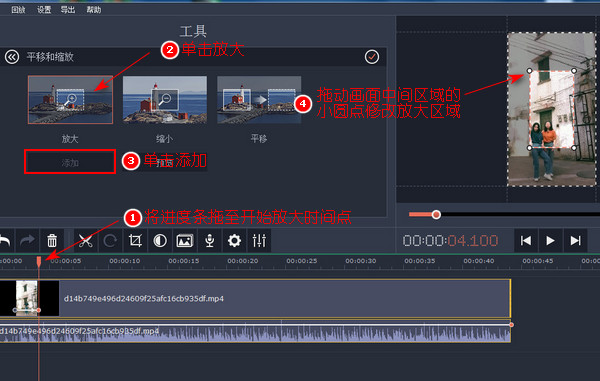
如果不添加缩小效果,视频画面就会一直停留在放大的那个区域画面,小编这里将视频画面缩小回原尺寸。先将时间轴上的进度条拖至画面开始缩小的区域;点击上方工具处的‘缩小’;再点击“添加”按钮,此时画面就实现放大缩小的效果了;拖动时间轴上的小圆点可修改放大缩小的持续时间:
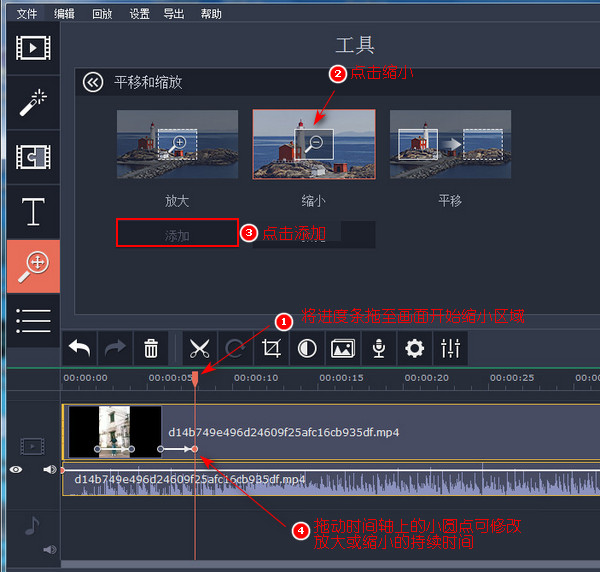
如果添加的是竖屏视频,小编建议这一步在还没导入视频之前设置。点击界面下方的项目设置右侧的铅笔形状按钮;在弹出来的窗口中选择视频分辨率,这就根据大家的视频分辨率进行设置啦。也可以点击步骤三处按钮解除比例锁定后手动输入数值;最后点击“确定”—“导出”:
